14.调试相关-Unity内调试安卓应用程序
14.1 知识点
调试指的是什么
我们在这里提到的调试,主要指的是安卓手机的真机调试
我们在开发前期,开发测试功能都是在Unity内完成的
当我们真正把发布的 apk 安装到手机上运行时
由于运行环境的改变(开发时在 Windows 或 MacOS,使用时在Android或IOS)
我们很多时候需要在真机上进行项目的 性能分析 和 bug处理(断点调试修复bug)
那么这时我们就需要学习如何通过Unity连接真机 来进行项目调试了
准备测试用安卓手机
安卓手机需要打开开发者模式
- 可以根据自己的手机品牌自行搜索开启方式
- 一般的操作方式:设置——>关于手机——>版本号(点击n次版本号)
- 便可开启
完成第一步后,在手机的开发者选项中 开启 USB调试功能
- 一般开发者选项会在:设置——>系统——>开发者选项中
- 找到USB调试功能 开启它
将手机通过USB接入到你的电脑上,在手机上一般会弹出一个提示
- 选择允许进行USB调试
在Unity中进行调试相关设置
在 File ——> Build Settings 中进行调试相关的设置
完成准备测试用安卓手机相关内容后,可以在
Run Device的设备列表中看到你的安卓设备
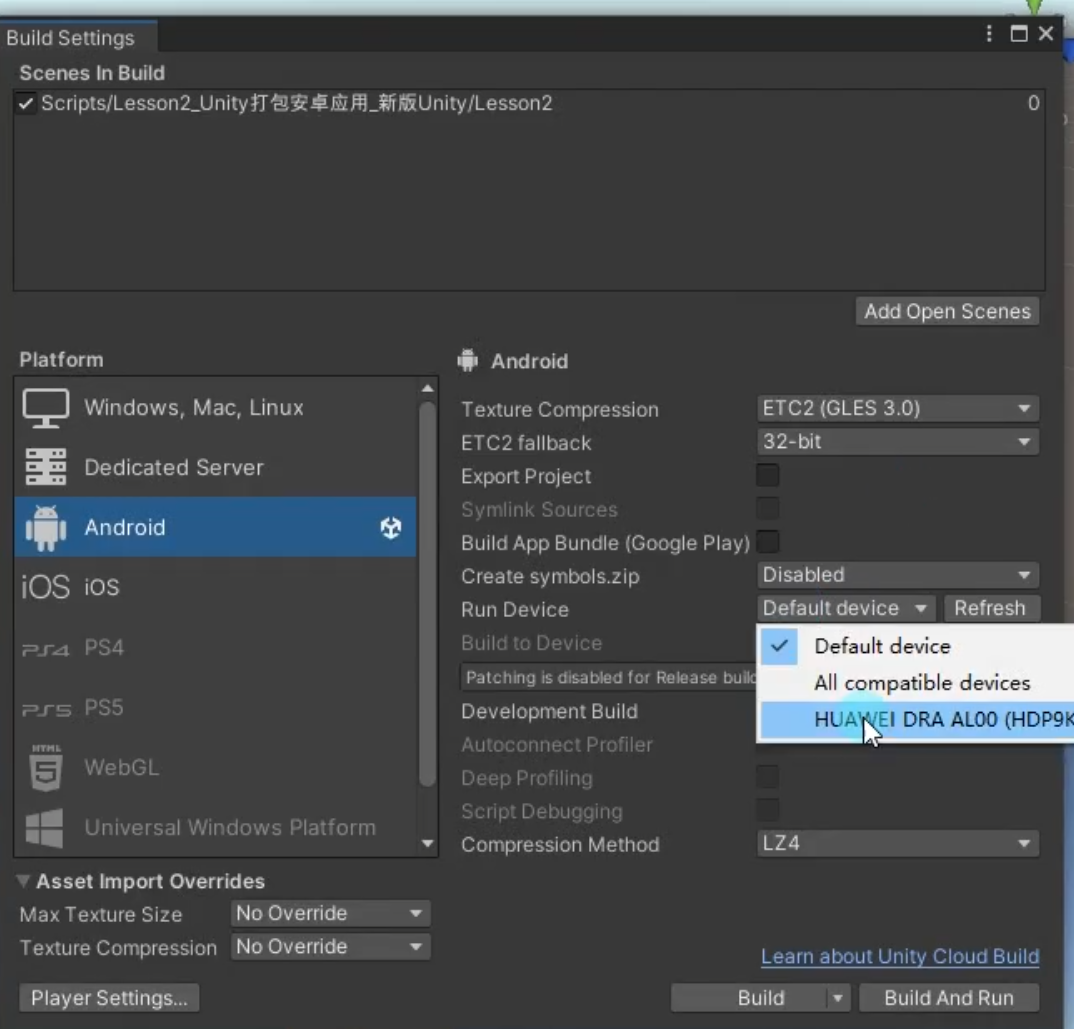
- 如果Refresh刷新后也无法看到你的设备,证明你的连接有问题,或没有开启USB调试模式
- 首先去完成准备测试用安卓手机
调试相关设置
- 剖析器 性能问题排查相关(勾选了他们,我们才能在Unity的剖析器中获取完整信息)
- 开启 Development Build 开发模式构建
- 开启 Autoconnect Profiler 自动连接分析器
- 开启 Deep Profiling 深度剖析
- 断点 调试相关(勾选了他们,我们才能进行断点调试)
- 开启 Script Debuggins 脚本调试
- 开启 Wait For Managed Debugger 等待托管调试器
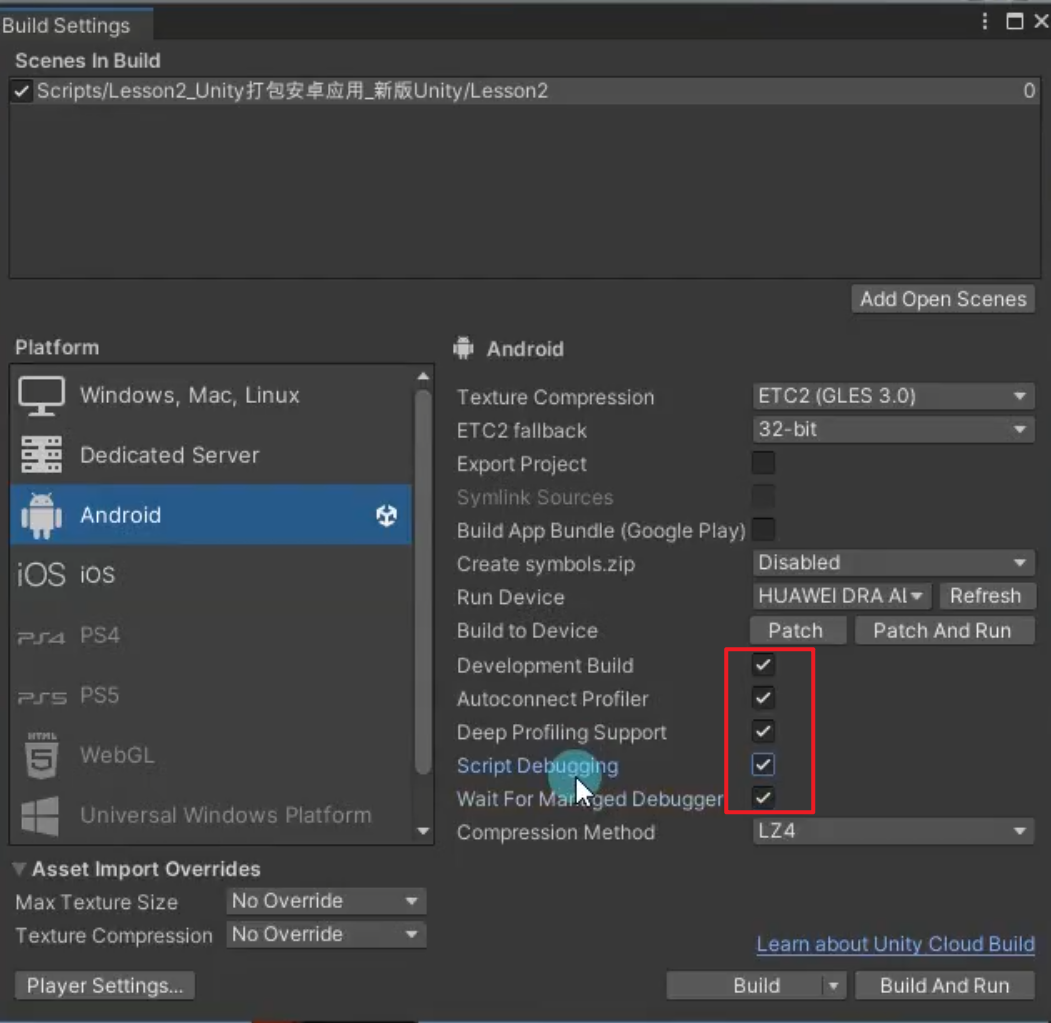
项目基本的发布设置相关内容一定要设置正确
- 比如:包名、项目名、公司名、密钥库等等
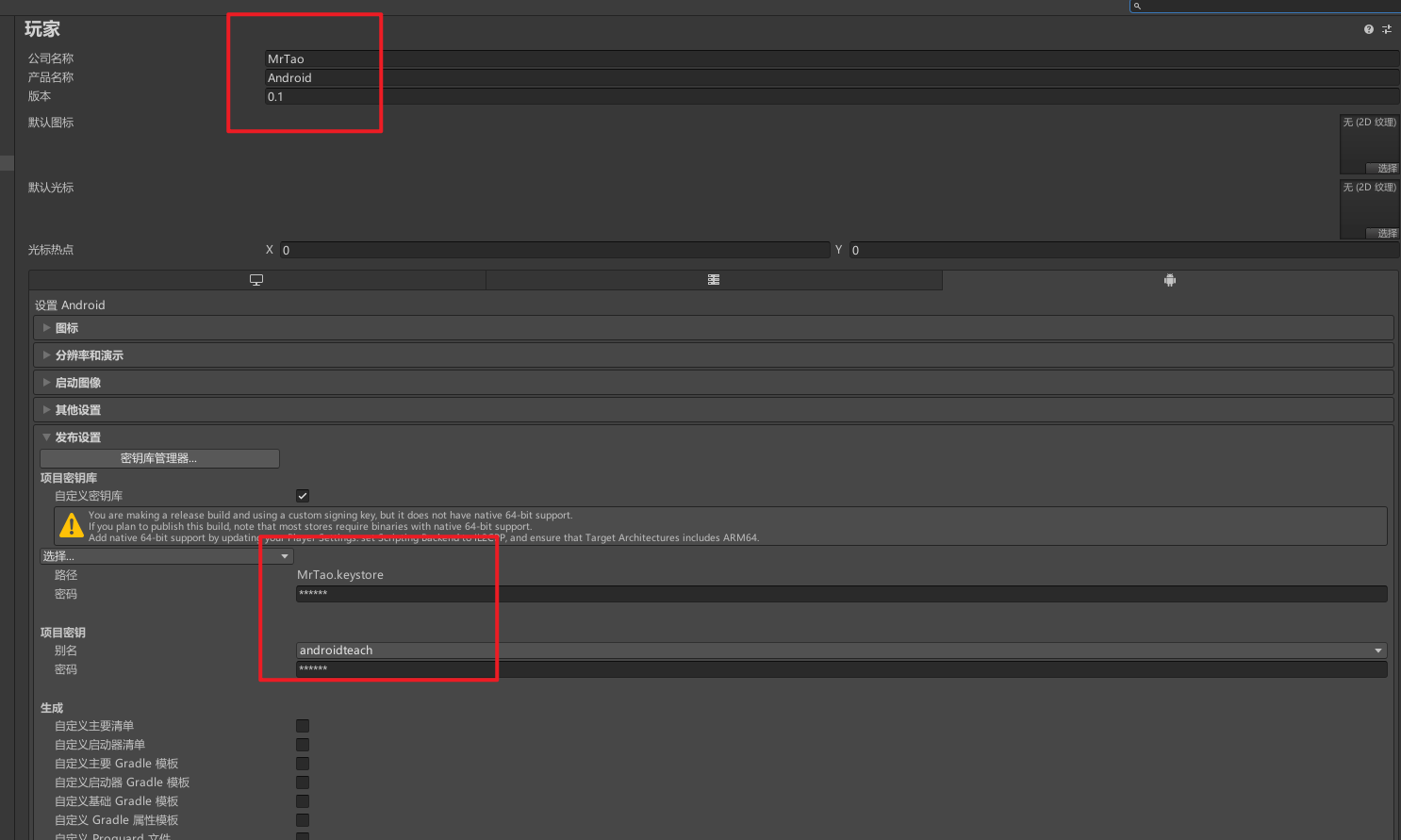
- 比如:包名、项目名、公司名、密钥库等等
Unity连接安卓真机进行项目调试
随便添加一个按钮点击代码
btn.onClick.AddListener(() =>
{
print("123123");
});
- 点击
Build and Run
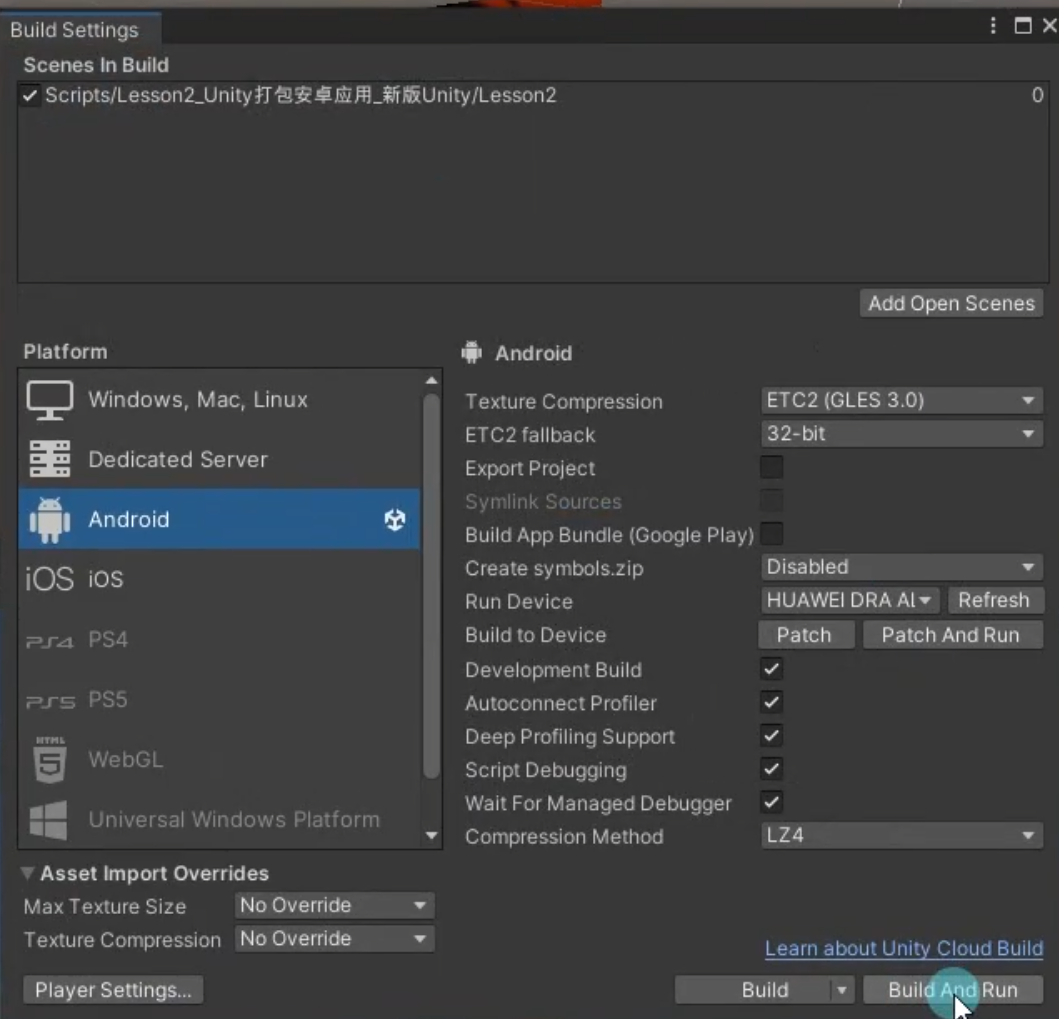
- 这时Unity会自动发布apk应用该程序,然后安装到设备上自动启动,会出现提示窗口
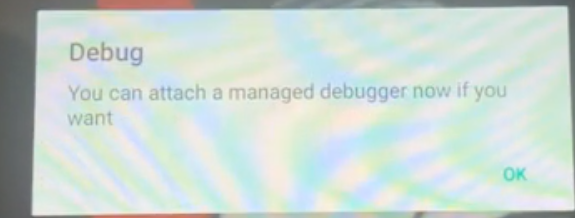
- 这时我们就可以
- 利用Unity的 剖析器来分析应用程序
- 进行断点调试,排查问题
- 注意:如果想要断点调试,自动启动应用程序后,弹出的提示窗口 不要点击OK
- 先在VS中断点要调试的代码 工具栏——>调试——>附加 Unity 调试程序——>选择对应的设备
- 再在运行的应用程序中点击ok
- 点击安卓手机上的按钮进入断点
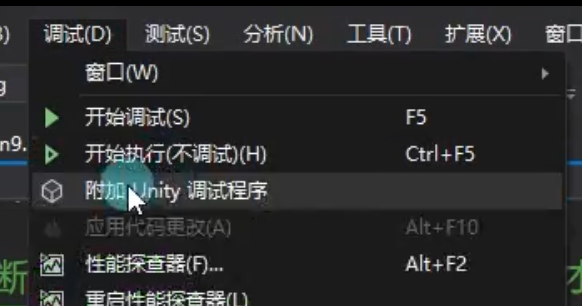

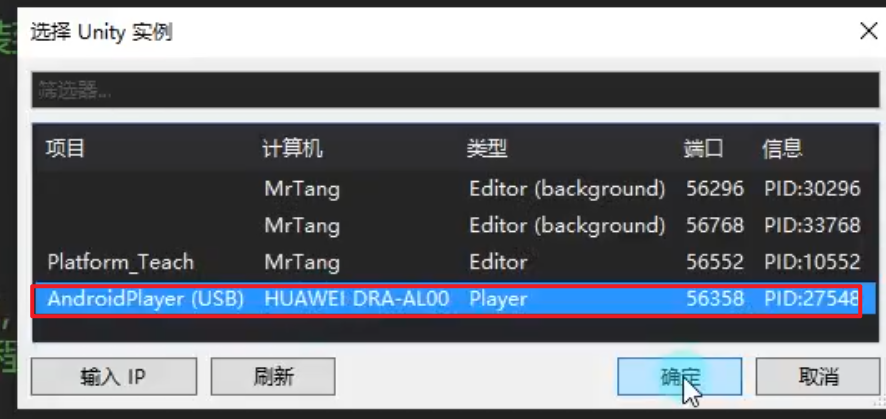
总结
- 使用Unity进行安卓真机调试,相对比较简单
- 只要保证以下几点即可
- 能够正常发布 apk
- 安卓手机开启了 开发者模式 并启动了USB调试功能
- 正确的进行相关Build Settings的设置
- 断点调试时,先让VS关联设备
转载请注明来源,欢迎对文章中的引用来源进行考证,欢迎指出任何有错误或不够清晰的表达。可以在下面评论区评论,也可以邮件至 785293209@qq.com

